Win10降级教程(轻松降级Win10,找回你熟悉的操作系统)
![]() lee007
2023-11-12 10:01
1349
lee007
2023-11-12 10:01
1349
Win10作为微软最新一代操作系统,带来了许多新的功能和改进。然而,由于个人习惯或特定需求,有些用户可能希望将Win10降级回旧版本。本文将详细介绍Win10降级的步骤和方法,帮助用户轻松回归熟悉的操作系统。
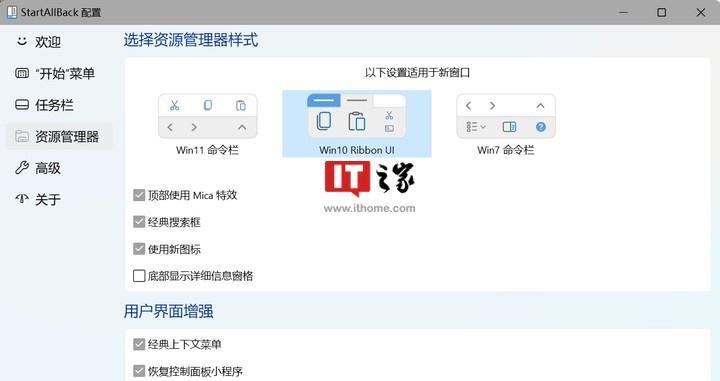
一、备份重要数据和文件
在开始降级之前,首先要做的是备份你的重要数据和文件。这包括文档、照片、音乐等等。确保这些文件保存在一个安全的地方,以免丢失。
二、下载旧版本的ISO镜像文件
在降级Win10之前,你需要下载你想要回滚到的旧版本的ISO镜像文件。这可以在微软官方网站或其他可信来源上找到。确保选择正确的版本,以免出现兼容性问题。

三、制作启动盘
接下来,你需要制作一个启动盘来安装旧版本的操作系统。你可以使用第三方工具如Rufus来创建一个启动盘。将下载好的ISO镜像文件写入USB驱动器或光盘中。
四、备份驱动程序
在降级之前,建议备份你当前的驱动程序。这可以帮助你在降级后快速还原驱动,以确保硬件设备的正常运行。
五、设置BIOS启动顺序
在安装旧版本的操作系统之前,你需要确保计算机的启动顺序被设置为从启动盘(USB或光盘)启动。这通常可以在BIOS设置中找到,并根据你的计算机品牌和型号而有所不同。

六、进入安装界面
当你的计算机从启动盘启动后,你将进入安装界面。按照界面上的指示选择语言、键盘布局等选项,并点击“下一步”继续。
七、选择升级类型
在安装界面中,你需要选择升级类型。选择“自定义安装”来执行降级操作。这将允许你选择安装的版本和分区。
八、删除当前系统分区
在自定义安装选项中,你将看到当前系统分区的列表。选择你当前安装的Win10分区,并点击“删除”按钮来删除它。注意:这将会清空该分区上的所有数据,所以确保你已经备份好重要文件。
九、创建新分区并安装旧版本
在删除当前系统分区后,你需要创建一个新的分区来安装旧版本的操作系统。选择未分配空间并点击“新建”按钮,根据你的需要设置分区大小,并点击“应用”来创建分区。
十、安装旧版本的操作系统
在创建新分区后,选择该分区并点击“下一步”开始安装旧版本的操作系统。根据安装界面上的指示,选择语言、键盘布局等选项,并点击“继续”来完成安装过程。
十一、恢复驱动程序和数据
安装完成后,你需要恢复之前备份的驱动程序和数据。通过安装之前备份的驱动程序和将重要文件从备份中复制到相应位置,确保系统正常运行。
十二、更新操作系统
一旦你成功降级到旧版本的操作系统,你可能需要更新该版本以获取最新的修复程序和安全补丁。打开系统更新设置并选择自动更新以确保操作系统保持最新。
十三、重新安装应用程序
降级操作会导致一些应用程序被移除或不再兼容,所以你需要重新安装你需要的应用程序。确保下载和安装与旧版本兼容的应用程序,并重新设置其相关设置。
十四、调整个性化设置
在降级到旧版本后,你可能需要重新调整一些个性化设置,如桌面背景、主题、窗口外观等。根据你的个人喜好,重新设置这些选项,使操作系统与你的习惯相匹配。
十五、享受回归旧版本的操作系统
恭喜你成功降级到旧版本的操作系统!现在你可以尽情享受与之前相似的操作体验,让计算机工作更加顺畅。
通过本文所介绍的步骤和方法,你可以轻松地将Win10降级回旧版本,并找回你熟悉的操作系统。记住在降级之前备份重要数据和文件,并按照指示创建启动盘、删除当前系统分区、安装旧版本等步骤进行操作。同时,确保恢复驱动程序和数据,并重新安装应用程序和调整个性化设置,以最大程度地还原你之前的操作体验。祝你降级成功!
转载请注明来自装机之友,本文标题:《Win10降级教程(轻松降级Win10,找回你熟悉的操作系统)》
标签:降级
- 最近发表
-
- 小米5s电池续航如何?(解析小米5s电池性能与使用体验)
- 海盗船复仇者PRO2400(科技与力量的结合让海盗无所遁形)
- NEC投影机(探索NEC投影机的卓越品质和先进技术)
- 腾龙24-70f2.8高清变焦镜头的卓越表现力(解锁无限创意,打造专业级摄影作品)
- 纽索平板(发掘创新潜能,畅享无限可能)
- 联想A770e手机的性能与特点(一款性价比高的实用手机)
- 变频燃气热水器的性能效优势(节能环保、恒温稳定,变频燃气热水器引领行业新趋势)
- AMDRX480显卡——性能强劲的游戏利器(全新一代显卡助力顶级游戏体验)
- 探索小新锐4核的卓越性能与出色表现(一览小新锐4核的超强配置和顶级性能,了解它的多功能特点及亮点)
- Filco键盘——打造极致品质与舒适体验(细腻手感与耐用性并存,让你流连忘返的高端机械键盘)

